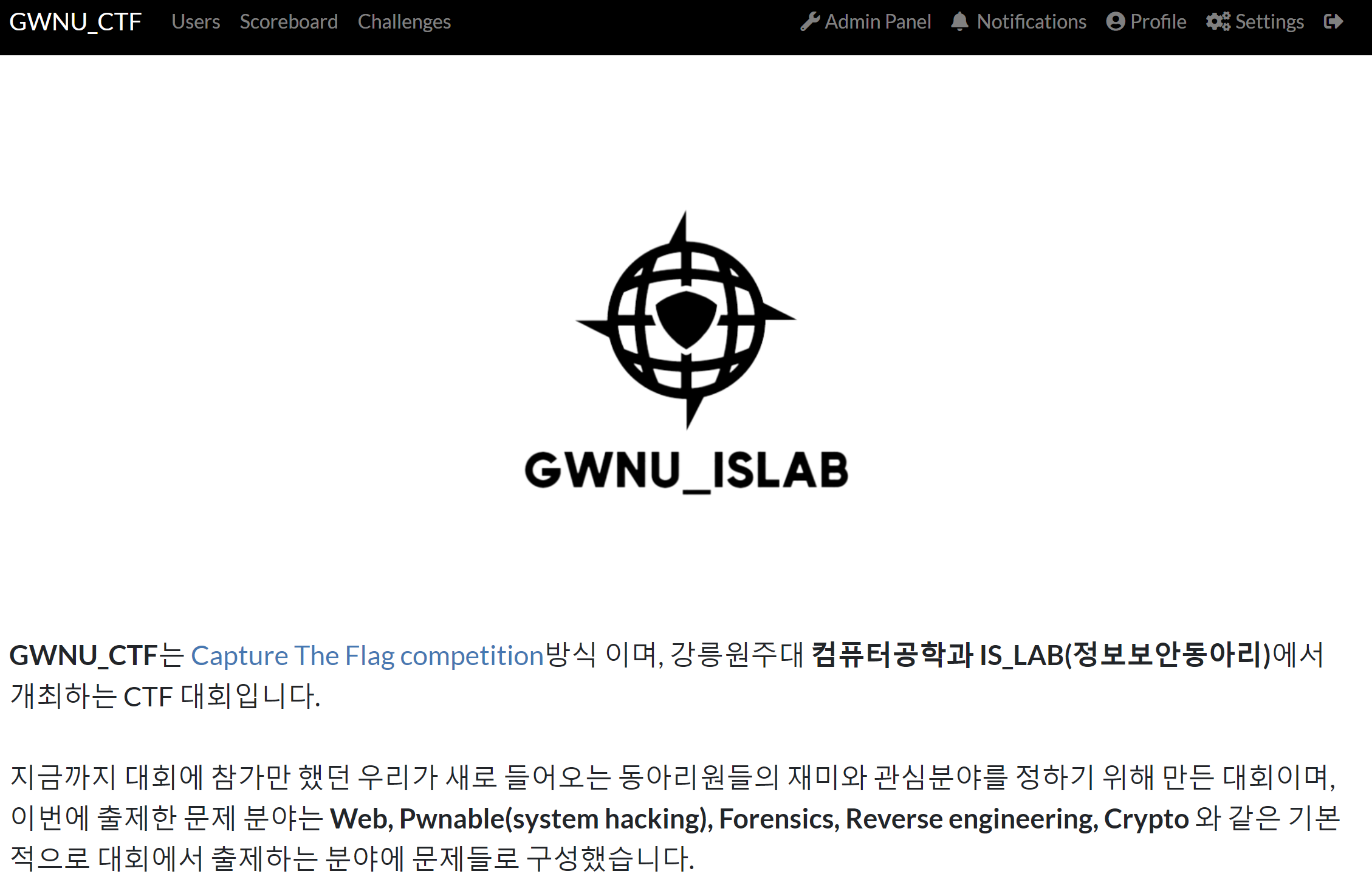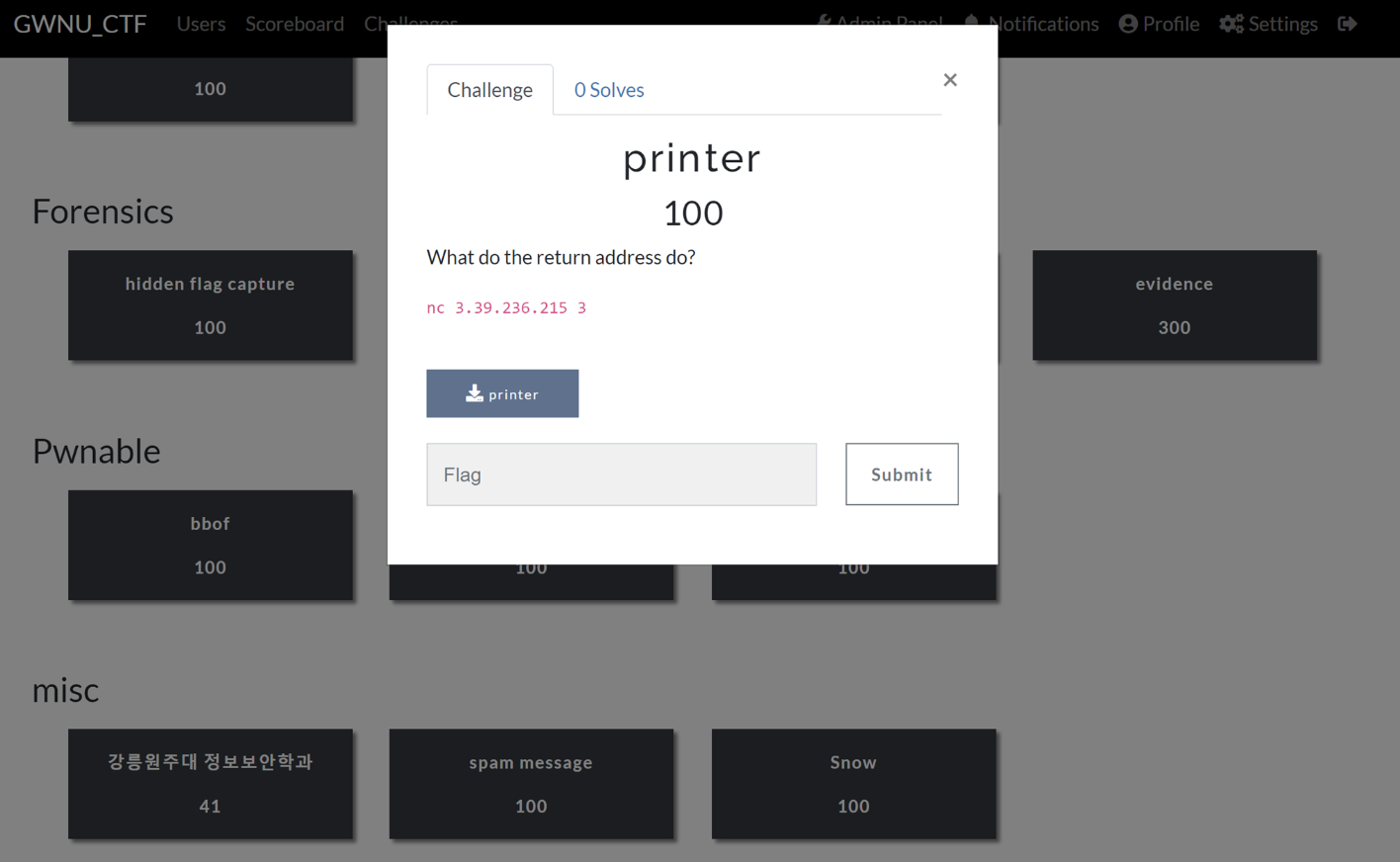CTFd 환경 구축
환경 구축 및 pwnable 문제
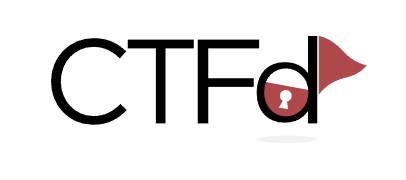
CTF(Capture The Flag) 대회를 해보면서 교내 동아리에서 신입 부원 및 동아리의 적극적인 활동을 위해 교내용 CTF를 구축하기로 하였다.
이에 CTFd라는 오픈소스 프레임워크를 이용하였다. 사용하면서 웹 문제의 경우 단순히 apache를 이용해 간단히 포트포워딩이 가능했지만, pwnable 문제의 경우 nc(netcat)를 이용하는 것이 대다수이기에 어려움을 겪었다.
apache에 대한 내용은 아래 링크를 통해 설명해두었으니 확인해주시면 되겠습니다.
CTFd와 pwnable nc 구축 모두 docker를 사용하기에 설치부터 진행하겠습니다.
CTFd Install
- docker 설치
curl -fsSL https://get.docker.com/ | sudo sh
- docker-compose 설치
이는 pwnable 문제 하나 당 도커 컨테이너가 존재하게 되는데, 이를 한번에 관리해주는 툴이다.
sudo curl -L https://github.com/docker/compose/releases/download/1.21.2/docker-compose-$(uname -s)-$(uname -m) -o /usr/local/bin/docker-compose
저의 환경은 AWS ubuntu 20.04 환경에서 진행했습니다. CTFd는 Git에서 간단히 clone해 사용이 가능하기에 linux 환경에서 진행하는 것을 추천드리겠습니다.
만들어진 환경에서 아래의 명령어를 하나씩 입력하시면 됩니다.
sudo apt-get update
sudo apt-get upgrade
sudo apt-get dist-upgrade
curl -fsSL http://download.docker.com/linux/ubuntu/gpg | sudo apt-key add -
sudo add-apt-repository "deb [arch=amd64] https://download.docker.com/linux/ubuntu bionic stable"
sudo apt-get update
apt-cache policy docker-ce
sudo apt install docker-ce
git clone https://github.com/CTFd/CTFd.git
cd CTFd
vi docker-compose.yml
마지막 vi docker-compose.yml 명령어를 입력하면 아래와 같이 버전부터 서비스 모든 내용이 있습니다. 구축한 CTFd를 접속한 포트는 default로 8000을 부여하였지만, ports 부분을 통해서 변경이 가능하고, SECRET_KEY에 자신만의 키를 입력하고 저장하면 됩니다.
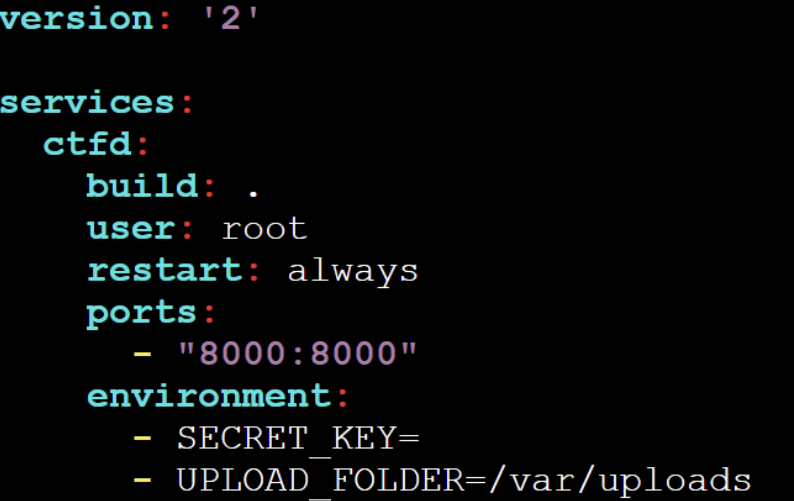
실행을 위해서 docker-compose를 설치하고 아래의 명령어를 입력하고
sudo apt install docker-compose
sudo docker-compose up -d
sudo docker-compose start
도커를 실행한 환경(Host)의 https://IP:8000/를 들어가면 아래와 같이 기본 세팅이 가능하게 된다. 이렇게 기본적인 CTFd 환경 구축은 끝이다.
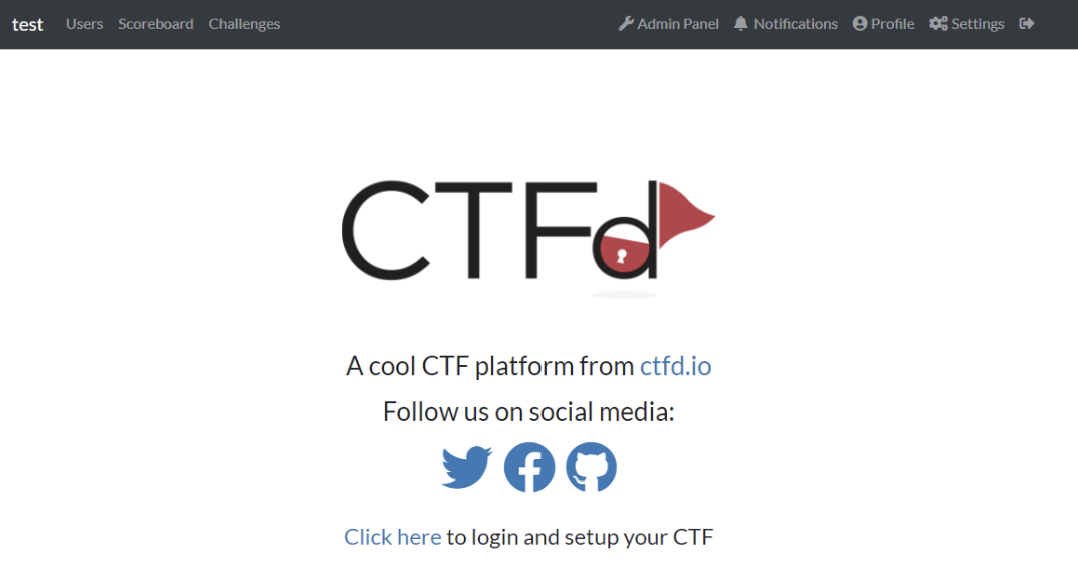
pwnable nc 구축
pwnable을 위해서는 CTFd 프레임워크처럼 Docker를 사용해야한다. 따라서, 위에서 설명한 docker와 docker-compose 설치를 기본적으로 수행해야한다. (이미 한 번 했다면 다음으로 넘어가면 된다.)
docker-compose를 이용해 한 번에 관리하기에 기본적인 파일 구조는 아래와 같다. 따라 하실때 아래와 같이 파일 구조를 구성하면 됩니다.
.pwnable/
├── docker-compose.yml // Only One
├── bbof
│ ├── Dockerfile
│ ├── bbof
│ ├── bbof.c
│ ├── flag
│ └── settings
│ ├── bbof.xinetd
│ └── start.sh
├── mgame
│ ├── Dockerfile
│ ├── flag
│ ├── mgame
│ ├── mgame3.c
│ └── settings
│ ├── mgame.xinetd
│ └── start.sh
└── printer
├── Dockerfile
├── flag
├── printer
├── printer.c
├── printer.py
└── settings
├── printer.xinetd
└── start.sh
즉 하나의 docker-compose.yml에 포너블 문제에 대한 디렉토리가 존재하면 된다.
이후 각 디렉토리에 문제에 대한 Dockerfile과 flag, 문제파일, settings(inetd, start.sh)이 존재하게 된다.
start.sh
#!/bin/bash
/etc/init.d/xinetd restart
/bin/bash
sleep infinity
nc 접속을 위해 설정해준 xinetd를 재시작하게 해주는 배치 스크립트 파일로 변경 사항 없이 동일하게 진행하면 된다.
Dockerfile
문제 하나당 하나의 Dockerfile이 존재한다고 생각하면 이해하기 쉽습니다.
맨 처음에 해당 문제를 어떤 환경에서 가능하기 할 것인지 FROM ubuntu:version으로 원하는 버전을 입력하면 됩니다.
-
RUN useradd -m -d /home/bbof bbof -s /bin/bash:nc로 접근하였을 때 어떤 권한 즉, 어떠한 유저로 접근하게 할 것인지 유저 생성 및 디렉토리 생성 -
ADD ./bbof /home/bbof/bbof: ADD<HOST> <Docker>왼쪽이 실제 존재하는 문제 파일, 오른쪽이 왼쪽의 파일을 어디에 배치할 것인지 추가
각 문제에 대해 유저를 바꾸지 않는다면 shell 획득 시 다른 문제의 flag를 읽을 것이 가능하기에 문제 별 유저를 다 명시해줬습니다.
이렇게 아래의 bbof를 사용자가 원하는 내용으로만 바꾸게 된다면 쉽게 이용이 가능하다.
FROM ubuntu:18.04
RUN apt-get update
# 32bit
#RUN apt-get install -y libc6:i386 libncurses5:i386 libstdc++6:i386
RUN apt-get install -y xinetd netcat
RUN useradd -m -d /home/bbof bbof -s /bin/bash
RUN chown -R root:bbof /home/bbof
RUN chmod 750 /home/bbof
ADD ./bbof /home/bbof/bbof
ADD ./flag /home/bbof/flag
RUN chown root:bbof /home/bbof/flag
RUN chown bbof:bbof /home/bbof/bbof
RUN chmod 440 /home/bbof/flag
CMD ["/usr/sbin/xinetd","-dontfork"]
ADD ./settings/bbof.xinetd /etc/xinetd.d/bbof
ADD ./settings/start.sh /start.sh
prob.xinetd
service bbof
{
disable = no
flags = REUSE
socket_type = stream
protocol = tcp
user = bbof
wait = no
server = /home/bbof/bbof
type = UNLISTED
port = 8080
}
-
service : 해당 문제에 대한 내용으로 문제 파일명과 동일하게 하면 구분이 쉽다.
-
user : 해당 문제 접근하는 사용자
-
server :
nc접근 시 실행시켜줄 바이너리(문제 파일)
docker-compose.yml
위에서 각 문제별 Docker에 대한 설정 파일을 만들어주고, 한 번에 관리해준 docker-compose를 만들어 실행하면 된다.
아래와 같이 build 시 어느 디렉토리에서 할 것인지, 해당 context에서 Dockerfile이 어디에 존재하는지 명시하고, 각 문제가 어떠한 포트를 이용할 것인지 ports로 잡아주면된다.
version: '3'
services:
bbof:
build:
context: ./bbof/
dockerfile: ./Dockerfile
ports:
- "30001:8080"
command:
- /start.sh
mgame:
build:
context: ./mgame/
dockerfile: ./Dockerfile
ports:
- "30002:8080"
command:
- /start.sh
printer:
build:
context: ./printer/
dockerfile: ./Dockerfile
ports:
- "30003:8080"
command:
- /start.sh
이후 docker-compose.yml 파일이 있는 디렉토리로 이동하여 아래의 명령어를 이용하면 실행이 된다.
-
docker-compose up -d: 실행 -
docker-compose down: 종료 -
docker-compose up -d --build: 도커 파일 등 변경 시 재시작
root@ip-172-11-1-111:/home/ubuntu# docker ps
CONTAINER ID IMAGE COMMAND CREATED STATUS PORTS NAMES
7f697da942a4 pwnable_printer "/start.sh" About an hour ago Up About an hour 0.0.0.0:30003->8080/tcp, :::30003->8080/tcp pwnable_printer_1
d5038d725173 pwnable_mgame "/start.sh" 2 days ago Up 2 days 0.0.0.0:30002->8080/tcp, :::30002->8080/tcp pwnable_mgame_1
b0636a4b6f7b pwnable_bbof "/start.sh" 3 days ago Up 2 days 0.0.0.0:30001->8080/tcp, :::30001->8080/tcp pwnable_bbof_1
0e482d146ccb ctfd_ctfd "/opt/CTFd/docker-en…" 4 days ago Up 2 days 0.0.0.0:8000->8000/tcp, :::8000->8000/tcp ctfd_ctfd_1
852d34cde82f mariadb:10.4.12 "docker-entrypoint.s…" 4 days ago Up 2 days ctfd_db_1
086eaa1012e8 redis:4 "docker-entrypoint.s…" 4 days ago Up 2 days ctfd_cache_1
docker ps 명령어를 입력하면 이처럼 실행 중인 도커 컨테이너의 목록을 보여주게 되는데 CTFd를 사용하고 있는 8000 포트, 포너블을 이용하고 있는 30001 ~ 30003 포트가 보여지게 된다.